Los pasos a seguir para configurar una cuenta de email (correo electrónico) en Outlook 2007 son los siguientes:
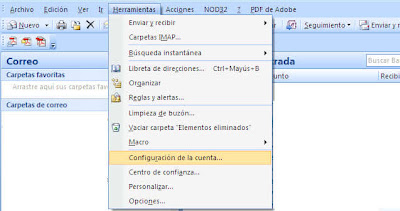
Segundo, deberás ir a la opción «Nuevo»:
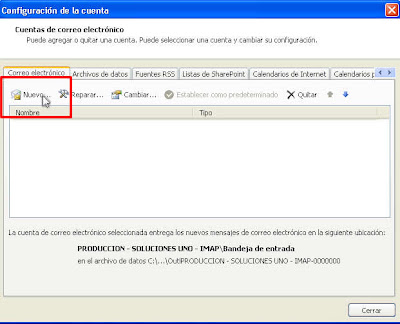
Tercero, debes seleccionar la opción «Microsoft Exchange, POP3, IMAP o HTTP»:

Cuarto, debes seleccionar la opción de configurar manualmente las opciones de servidor y hacer click en siguiente:

Quinto, deberás seleccionar la opción «Correo electrónico de Internet»:
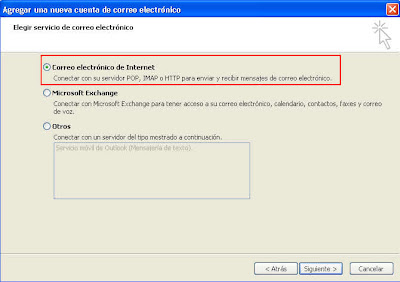
Sexto, debes completar los compos con tus datos (nombre, mail) y debes elegir el tipo de cuenta (POP3) y el servidor de correo entrante y correo saliente, estos datos debes pedirselos a la empresa que te suministra el servicio de hosting. Debajo deberás completar el nombre de usuario, el cual tiene que ser la dirección de correo electrónico completa. Una vez completados esos campos deberás ir a «Más configuraciones»:
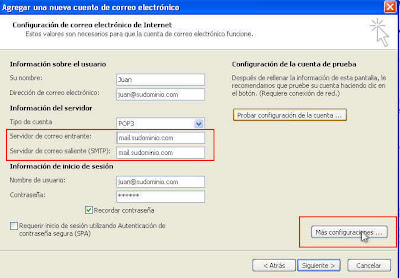
Séptimo, una vez hayas ingresado en «Más configuraciones» deberás seleccionar la pestaña «Servidor de salida» y tildar la opción «Mi servidor de salida requiere autenticación»
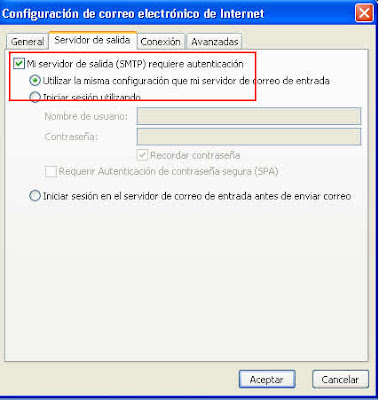
Octavo, recomendamos activar la opción «Entrega», «Dejar una copia de los mensajes en el servidor»:
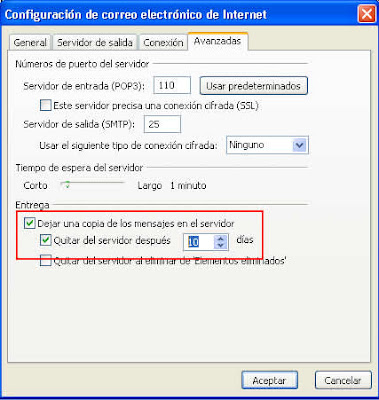
Y por último su correo estará activado:

Para configurar una cuenta de correo electrónico en Outlook Express los pasos son los siguientes:

Primero, deberás ir a Herramientas / Cuentas:

Segundo, dentro de la pestaña «Correo» deberás ir a «Agregar: correo»:

Tercero, deberás completar tu nombre
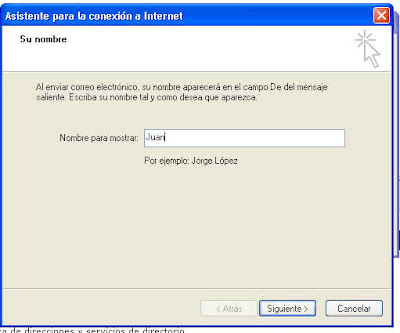
Cuarto, deberás completar tu dirección de correo electrónico:

Quinto, deberás seleccionar el servidor de correo entrante (POP3) y completar los datos de tu servidor de correo entrante y saliente, estos datos te los deberá proporcionar la empresa que te suministre los servicios de hosting:
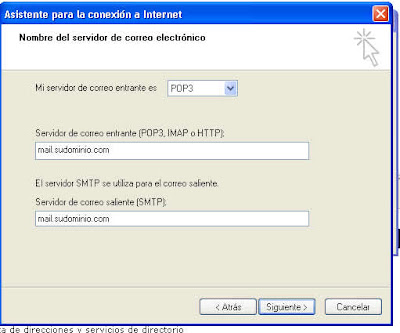
Sexto, deberás completar el nombre de la cuenta, el cual debe ser la dirección de correo electrónico y la contraseña:

Séptimo, una vez creada la cuenta deberás seleccionar la opción «Propiedades»
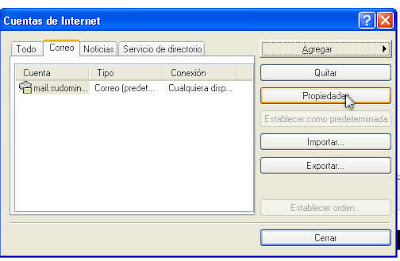
Octavo y último paso, en la pestaña «Servidores» deberás tildar la opción «Mi servidor requiere autenticación»:

Luego de aplicar esta última selección ya podrás utilizar la cuenta de correo normalmente!